DB2 V8.2安装配置指南v1.0
DB2数据库安装文档说明

一.安装DB2数据库安装软件的位置:,此路径下包含服务端和客户端安装软件。
1.DB2服务端安装(1)找到安装包后,双击,弹出安装启动板。
(2)在安装启动板上选择“安装产品”,然后点击按钮“安装新产品”,即可进入安装。
(3)安装过程中,默认安装,点击“下一步”。
(4)选择接受协议,点击“下一步”。
(5)建议使用默认典型安装。
点击“下一步”。
(6)建议使用系统默认安装。
点击“下一步”。
(7)默认目录为C:\ Program Files\IBM\SQLLIB,为了获得更好的性能,可改为非操作系统所在的分区上安装DB2,此处默认安装,点击“下一步”。
(8)在非域用户环境下安装,设置用户名和登录密码,即安装服务端机器的登录用户名和密码,这样的话,机器重启后,DB2服务端可以自动运行。
本例用户名dy,密码dy。
如果计算机在域内,则需要输入域用户的用户名和密码。
点击“下一步“。
(9)创建实例,默认安装,点击“下一步”。
(10)默认安装,点击“下一步”。
(11)取消“设置DB2服务器以发送通知”选项。
点击“下一步”。
(12)默认安装。
点击“下一步”。
(13)下图综合了产品的安装信息,点击“完成”,开始安装。
(14)进入安装界面。
(15)安装组件后,点击“下一步”。
(16)安装完成,点击“完成”。
2.DB2客服端安装(1)安装方式和服务端一样,选择的安装包为client版。
(2)添加本地数据库到客服端。
首先,打开控制中心,“所有数据库”右击“添加”。
然后在弹出的“添加数据库”框的“主机名”处,输入DB2服务端的机器名,点击“搜索”。
搜索出来的数据库在列表中显示出来。
选择一个数据库,点击确定,即把该数据库添加至客户端。
数据库被添加到客服端。
特别注意:倘若在成功添加数据库后,在“数据库”中点击某个库名,报出“没有发现主机”错误,则需要编目db2节点,编目db2节点的方法:(1)程序-->IBM DB2-->DB2COPY1-->命令行工具-->命令窗口(2)输入命令db2 list node directory,查看本地节点,可以看到本地节点的名字,如TCP123(3)输入命令 db2 uncatalog node TCP123,取消当前节点编目(4)输入命令 db2 catalog tcpip node TCP123 remote server 50001,设置编目节点(5)重新进入控制中心,输入用户名和密码成功进入。
DB2安装配置手册
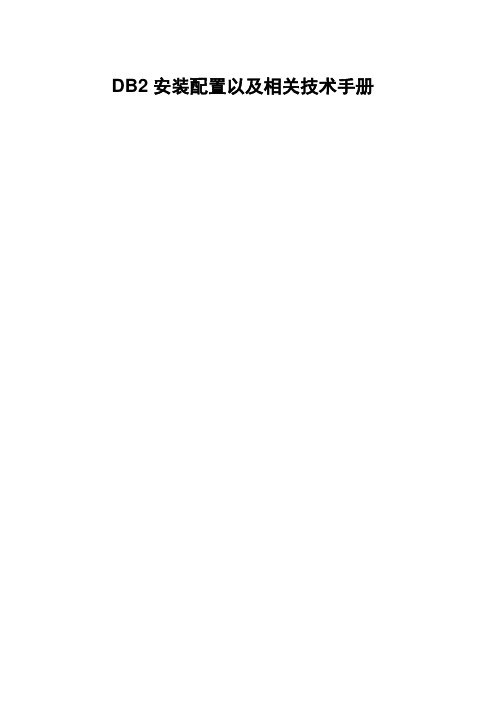
DB2安装配置以及相关技术手册目录目录 (2)1准备 (5)2安装需求 (6)3详细安装步骤 (7)4DB2的配置与建库 (22)5DB2数据库缓冲池设置 (30)6DB2数据库表空间建立 (33)7ORACLE到DB2数据库迁移技术问题 (42)7.1 Oracle迁移到DB2后,如何对DB2服务器进行配置和管理? (42)7.1.1 DB2 UDB 体系结构图 (43)7.1.2 DB2 UDB 内存结构 (43)7.1.3 DB2 UDB 数据库结构 (43)7.1.4 DB2 UDB数据库的逻辑机构 (44)I. DB2的数据库对象 (44)II. 系统 (45)III. 实例 (46)IV. 数据库 (46)V. 表空间 (47)VI. 表 (47)VII. 视图 (48)VIII. 索引 (48)IX. 触发器 (48)7.2 DB2数据库的相关概念 (49)I. 分区数据库 (49)II. 节点 (49)III. 日志 (49)IV. 权限 (50)V. 特权 (50)VI. 配置参数 (51)VII. 系统目录 (51)VIII. 约束 (52)IX. 数据完整性 (52)X. 主键 (52)XI. 外键 (52)XII. 父表 (53)XIII. 隔离级别 (53)XIV. 工作单元 (53)XV. 连接 (54)XVI. 数据安全性 (54)XVII. 恢复 (55)XVIII. 数据元素 (55)8ORACLE中的数据类型与DB2数据类型的对应关系是什么? (55)9ORACLE中的一些常用函数如DE CODE()、爬树查询等在DB2中是如何实现的,若没有相关实现,解决方案是什么? (57)9.1 DB2中对Oracle系统函数decode()的实现 (57)9.2 DB2中对Oracle系统中的爬树查询的对应实现 (57)10ORACLE中的SQUENCE和DUAL,对应到DB2中如何实现 (57)10.1 Squence在db2中的实现 (57)10.2 Oracle系统表dual在db2中相对应的系统表是SYSIBM.SYSDUMMY15811ORACLE到DB2数据迁移问题 (59)11.1 准备工作 (59)11.2 数据迁移步骤: (59)1 准备取得DB2 Enterprise Edition V8.2 for Windows 安装光盘。
db2安装及新建实例配置
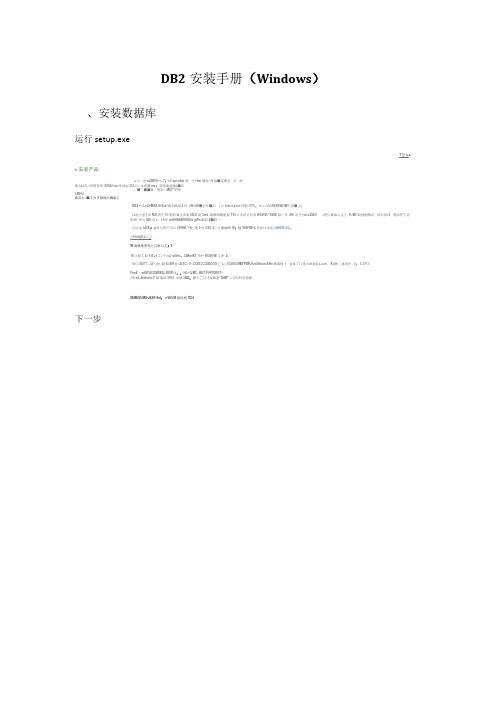
DB2安装手册(Windows)、安装数据库运行setup.exeT宜u.■e安装产品/■^k・出-saWfFfi--:«?:r=*ep=nfiyt俣:士*mn通加=艮急■演而立・力・朔图1a.I J}«.同降言同"EffiEi^rai市如划CH归,s密国ms:苑国南症章&■石,"■—■■鼻..则利・MET*5?吗LMHU跖四|£.■工件4隙期片胸电工DB2仁LeiOiMXtUft-Kia^跑知的或I.孙:JH=GE■正任■#》[从f CR.if.€JHl日图OPU:i n山UL UhIXEWrfM?/弄■_匕口出主篁I快M.8用不01鲍氏毒企史胤tSLE斑3ms.珀螂司蜗射皿TF=大再好讣针苦H SHH*.SEH I聒?式.4Hr况壬*ME■EtE3・・£把口鼻麻二立工.S«M7制他的两足・烟砂西拜・嗟古开丁访即同"开元Effi冷E:呼闲.mftlSfffiBSSNUe.gWs晌月4■町『口出金IdVEja金航匕用产五口UH0M.**登.地0甘U30河^>3啪幽啊ffl;幅WSFIB1L号加件加皿JtaEEELHl,:I1HfcttjOJ二|W高辑里界日七江机口上)319上航工局11£+1工=于C€?K Mm,3iMmiKT用户KUlKHE工世:IL而口ED??—Q^_耐,箱E>BH亚<A-5C1O-.COlE.iCU JDDOS匚L」OLEEC HETPUP n PariU ftunr r EHn事昭咫1・q库丁口国E4M丽叫&»uin।Ki酬」盍汨总・I:C L P J rFimE・m8WiJD£MSE£j-ZfllW«¥::Hl»^lJMC..HET.PHPIDRltT^□0»ii4.Jddna faiX*ail皿知3015.阜联5ED:前1匚与《疾聚基*5hEF二羽弓叼东笳鼻IBMEUUMU-JkSfl-lhil:»r WtUM晶但蛆7DH下一步下一步点DB2空装-D02EnterpriseServerEdition-DB2COPY1软件许可协议请仔细阅读下列讦可证协议。
DB2+V8安装与配置

第一章DB2 V8安装与配置1.1安装前准备注意:参数-p后为密码,当前为空,请修改密码1.2安装db21.2.1挂载光盘一般linux系统会自动mount光盘,挂载位置:/media/cdrom下。
如果发现光盘没有被挂载上,那就需要采用手动的方法挂载了,操作步骤如下:1.2.2开始安装注意:这个安装目录是采用安装光盘时的路径,如果是采用镜像文件安装,而且是mount 到/mnt目录下的,则这个安装目录就是如下:3)输入产品版本类型安装程序会提示您输入一个关键字,在这里我们输入关键字为:DB2.ESE(即企业服务器版),回车后,系统开始安装;4)等待安装完成执行上面操作后,如果提示如下错误时:DBI1408N不能打开文件/opt/IBM/db2/V8.1/license/db2ese.lic可以重试上面的命令。
1.3 相关配置1.3.1创建管理服务器实例1.3.2创建数据库实例保持与下面内容一致:if [ -f /home/db2inst1/sqllib/db2profile ]; then. /home/db2inst1/sqllib/db2profilefiexport LANG=en_USexport EDITOR=viset –o vi1.3.3创建共享库连接用root用户1.3.4设置db2实例运行的环境变量查看/etc/services 文件,是否含有如下信息:(最后一行)DB2_db2inst1 60000/tcpDB2_db2inst1_1 60001/tcpDB2_db2inst1_2 60002/tcpDB2_db2inst1_END 60003/tcp(注意:在安装系统的时候,会自动添加,如果不在请手工加上)1.3.5设置db2实例中的服务端口用db2inst1用户启动db2inst1实例如果结果如上面所示,则说明60000端口已经打开访问。
否则,请重新启动操作系统后,作如下操作:之后,再用telnet方法进行测试。
LINUX下安装DB2安装部署手册

目录目录 (1)1概述 (3)1.1文档说明 (3)1.2适用对象 (3)2环境说明 (3)3配置步骤 (3)4安装步骤 (3)4.1挂载DVD (3)4.2执行./db2setup启动DB2安装,选择安装产品 (4)4.3选择安装DB2 UDB企业服务版 (5)4.4进入介绍界面,点击下一步 (6)4.5进入软件许可证协议,选择接受,点击下一步 (7)4.6选择典型安装,点击下一步 (8)4.7选择在此计算机上安装DB2 UDB企业服务器版,点击下一步 (9)4.8输入DAS用户密码,点击下一步 (10)4.9选择创建DB2实例,点击下一步 (11)4.10选择单一分区实例,点击下一步 (12)4.11输入实例用户名密码,点击下一步 (13)4.12输入受防护的用户名密码,点击下一步 (14)4.13选择在此计算机上不准备DB2工具目录,点击下一步 (15)4.14选择本地,点击下一步 (16)4.15输入姓名及邮件地址,点击下一步 (17)4.16进入总结界面,点击完成 (18)4.17开始安装DB2 (18)4.18安装完成 (19)4.19安装DB2补丁包 (19)4.20运行界面 (20)4.21安装lic (20)图表目录图表 1 挂载DB2的安装文件 (4)图表 2 DB2安装启动界面 (4)图表 3 选择要安装的版本 (5)图表 4 安装向导界面 (6)图表 5 软件许可证协议 (7)图表 6 选择安装类型 (8)图表7 选择安装操作 (9)图表8 设置用户信息 (10)图表9 设置DB2实例 (11)图表10 如何使用实例 (12)图表11 设置用户信息 (13)图表12 设置受防护的用户信息 (14)图表13 准备DB2工具目录 (15)图表14 设置管理联系人列表 (16)图表15 通知指定联系人 (17)图表16 开始复制文件 (18)图表17 安装界面 (18)图表18 安装完成 (19)图表19 安装补丁包 (20)1概述1.1文档说明1.2适用对象文档使用项目组所有人员,包括:开发工程师、实施工程师、测试工程师和客户开发人员。
DB2_v8.2安装配置(图文版)

DB2安装本文以DB2 v8.2版本为例讲解DB2 安装初始界面(图一)双击DB2安装光盘中的setup.exe文件会出现如上图一显示的安装初始界面,选择安装产品。
这里我们选择安装DB2 UDB企业服务器版,下一步接下来出现欢迎使用“DB2 安装”向导界面点击下一步出现上图的许可证协议界面,选择我接受许可证协议中的全部条款,点击下一步(当然你也可以不接受,点击下一步退出本软件的安装)选择安装类型提供三种安装类型,这边我直接点击下一步,继续软件的安装。
选择下一步可以选择安装在那个分区,并指定安装的目录,然后选择下一步为DB2 管理服务器设置用户信息,如果不是域环境,域可以留空,为默认用户db2admin设定一个密码。
选择下一步默认,下一步出现如下界面点击下一步继续下一步继续如果目前没有此实例的管理联系人,可以选择将任务延迟到完成安装后进行,然后选择下一步出现下图所示的安装信息的汇总。
点击安装。
耐心等待几分钟来完成DB2的安装。
点击完成,至此DB2数据库的安装过程就结束。
DB2的管理1.、创建数据库打开DB2的控制中心开始→程序→IBM DB2→一般管理工具→控制中心或者点击桌面右下角的绿色小图标,选择DB2控制中心…下图为DB2控制中心管理界面点击所有数据库选择创建新的数据库后出现如下界面指定创建的数据库名,缺省驱动器,下一步默认,下一步下一步继续,直到完成至此,数据库test就创建完成。
如何在新建的test库创建表及表中插入数据还是通过控制中心,点击所有数据库,会显示刚才创建的test库,双击库名展开,点击表,同样在界面的右侧下方,选择创建新的表下一步选择添加,在创建的表test,添加一列这里我填写的是test,然后点应用,确定。
关闭添加列界面,重新回到刚才界面,点下一步继续,表空间,键,维,约束可以是默认,出现下面界面,点击完成。
通过上面的操作,我们创建了一个名为test的库,并且往这个库创建了一个名为test的表,表插入一列,列名为test。
在linux上部署安装db2

一、在linux(虚机)上部署DB2(8.2版本)(一)用命令行安装及配置db2数据库1.利用远程终端工具上传DB2_V82_ESE_LNX_32_NLV.tar到linux系统上。
如放置在/tmp/gxs目录中。
2.进入“/tmp/gxs”目录,执行tar命令解压db2的安装包3.解压后在gxs目录中的内容如下拷到license中,否则db2安装完后不能使用。
4.执行db2_install命令,进行db2数据库安装。
5.如下所示,输入DB2.ESE后,回车确定。
6.安装完毕后的页面如下所示。
DB2默认安装在/opt/IBM目录下。
7.创建用户id,如下所示。
可。
如下所示。
8.创建实例,首先我们使用以下命令创建管理服务器实例,切换到root用户,进入/opt/IBM/db2/V8.1/instance目录中。
执行:./dascrt -u dasusr1命令9.接着使用以下命令创建数据库实例db2inst1这个命令有一些可选的参数。
特别地,-a选项允许我们指定一个不同于缺省的“server”的认证机制。
10.创建共享库链接,进入/opt/ibm/db2/v8.1/cfg/目录中,如下所示11.设置db2实例环境变量。
用su命令切换到db2实例所用者用户终端12.执行db2start命令,验证db2是否成功安装。
13.设置服务端口,输入db2命令,进入db2命令行模式(c) Copyright IBM Corporation 1993,2002Command Line Processor for DB2 SDK 8.2.0Y ou can issue database manager commands and SQL statements from the command prompt. For example:db2 => connect to sampledb2 => bind sample.bndFor general help, type: ?.For command help, type: ? command, where command can bethe first few keywords of a database manager command. For example:? CA TALOG DA TABASE for help on the CA TALOG DA TABASE command? CA TALOG for help on all of the CA TALOG commands.To exit db2 interactive mode, type QUIT at the command prompt. Outside interactive mode, all commands must be prefixed with 'db2'.To list the current command option settings, type LIST COMMAND OPTIONS.For more detailed help, refer to the Online Reference Manual.db2 =>14.执行:update database manager configuration using svcename server1|50000其中:server1|50000两者选其一,server1|为服务名,50000为端口号15.执行get database manager configuration16.创建数据库:create database dbname如果此处失败,在命令行执行db2start,或者重新启动系统(reboot)。
DB2安装详细图解

DB2安装配置文档如果您没有DB2的安装软件,那么您可以到IBM的官方网站上下载免费试用版,网址如下:/cn/software/db2/图1获得的安装文件是一个压缩包:图2DB2的安装1、解压DB2安装压缩包解压获得的DB2安装压缩包:图32、安装DB2 V8.2双击解压后安装文件目录中的“setup.exe”文件,开始安装。
图4第一步:首先进入安装界面:后续安装步骤请参见------>图解:IBM DB2 安装完整过程 ( 二 )将鼠标移动到安装界面不同项,会提示您不同的信息:Ø安装先决条件:显示安装DB2的软硬件需求,先决条件和安装说明。
图6Ø发行说明:显示本产品的最新信息,包括与本产品相关的书籍的自述文件。
图7Ø安装产品:展示可安装的产品列表,可以从列表中进行选择。
图8¨退出安装:关闭此窗口。
图9第二步:点击“安装产品”,进入选择安装产品界面。
图10我们的演示版本只有一个可选项,即:DB2 UDB企业服务器版。
选中此项。
点击“下一步”进入下一步安装。
图11第三步:安装程序进入“欢迎使用DB2安装向导”界面。
点击“下一步”。
图12第四步:安装进入“许可证协议”界面,选择“我接受许可证协议中的全部条款”,否则,安装程序将被终止。
点击“下一步”。
图2.13第五步:安装进入“选择安装类型”界面Ø典型安装:安装程序按照缺省的配置进行安装,您可以在附加功能一栏中添加如“数据仓库”或“卫星管理功能”的功能。
对于大多数的开发环境,选择“典型安装”就可以了。
Ø压缩安装:这个类型只是安装DB2最基本的功能部件和功能,执行最小的配置。
Ø定制安装:您可以自己决定安装什么功能和功能部件,但是,这个类型要求您对DB2的功能部件和设置都比较了解。
我们这里选择“典型安装”,点击“下一步”。
图14第六步:安装程序进入“选择安装操作”界面¨第一项:是否在计算机上安装DB2 企业服务器版本,这个必须被选中。
- 1、下载文档前请自行甄别文档内容的完整性,平台不提供额外的编辑、内容补充、找答案等附加服务。
- 2、"仅部分预览"的文档,不可在线预览部分如存在完整性等问题,可反馈申请退款(可完整预览的文档不适用该条件!)。
- 3、如文档侵犯您的权益,请联系客服反馈,我们会尽快为您处理(人工客服工作时间:9:00-18:30)。
目 录
第一章操作系统运行环境 (2)
第二章DB2数据库的安装配置 (2)
1.DB2数据库的环境准备 (2)
2.DB2数据库安装 (2)
2.1.安装数据库服务器DB2 V8.1版本 (2)
2.2.安装DB2升级包 (11)
2.3.Quest Central for DB2软件安装 (15)
第三章运行建库脚本 (26)
DB2数据库安装指南
第一章操作系统运行环境
操作系统:WIN2003 server +SP2补丁。
操作系统的安装在此不详述。
第二章DB2数据库的安装配置
1. DB2数据库的环境准备
DB2数据库:IBM DB2 8.1 及v8.2 升级包,Quest Central for DB2(建议安装在调度中心服务器上,方便操作数据库,避免使用控制中心出现锁表)。
检查项目所需数据库对应的相应建库脚本是否齐备。
2. DB2数据库安装
2.1. 安装数据库服务器DB2 V8.1版本
打开DB2安装文件夹,执行setup.exe,弹出“IBM DB2 安装启动板”;
在左侧列表中,点击“安装产品”,弹出如下窗口,点击“下一步”;
准备安装;
弹出“DB2安装向导”,点击“下一步”;
选中“我接受许可协议中的全部条款”,点击“下一步”;
使用默认安装类型“典型安装”,直接点击“下一步”;
默认设置,直接点击“下一步”;
选择安装文件夹的驱动器及目录,点击“下一步”;
在“为‘DB2管理服务器’设置用户信息”中,根据实际情况确认是否使用域,用户名输入dbo ,密码及确认密码输入password ,其他信息为默认设置,点击“下一步”;
默认设置,直接点击“下一步”;
点击“确定”;
点击“下一步”;
默认设置,直接点击“下一步”;
输入联系人名称和电子邮件地址后,点击“下一步”;
点击“安装”;
等待DB2安装完成即可,点击“完成”。
2.2. 安装DB2升级包
打开DB2升级包文件夹,执行FP12_WR21368_ESE.exe,点击“Browse…”选择解压缩路径,点击“Unzip”,先进行解压缩;
解压缩完成后,打开解压缩的文件夹,执行setup.exe,弹出“IBM DB2 安装启动板”
在左侧列表中,点击“安装产品”,弹出如下窗口,点击“下一步”;
等待安装
若弹出如下窗口,点击“是”,终止DB2进程;
选中“我接受许可协议中的全部条款”,点击“下一步”;
默认设置,直接点击“下一步”;
点击“下一步”;
等待安装完成即可,点击“完成”;
2.3. Quest Central for DB2软件安装
打开Quest Central for DB2安装文件夹,执行“questcentralfordb2.exe”,弹出“Quest Central for DB2 Setup”,点击“Next”;
点击“Yes”;
选择“Typical”;
选择安装目标文件夹,点击“Next”;
点击“Next”;
选择“Yes”,点击“Next”;
点击“Next”;
开始安装;
选择“Run Quest Central for DB2 v4.8 when I click Finish”,点击“Finish”;
跳出欢迎界面,点击“Licensing”;
若此时无法打开客户端可尝试其他方法:
方法一:点击桌面图标。
方法二:点击“开始”“所有程序”“Quest Software”“Quest Central for DB2 v4.8”“Quest Central for DB2 v4.8”(如下图);
点击打开出现下图界面,填写序列号;
再填写相关的网站信息;
输入数据库的用户名和密码登陆;
右击左侧树形栏内的“DB2(LOCAL)”选择“Create Database”新建数据库;
输入数据库名称,选择安装路径;
点击“Build Script”;
点击左上角第一个绿色箭头运行即可;
运行中;
运行完毕,显示执行成功完成,即数据库已建好,关闭此对话框即可;
点击已建好的数据库,填写用户名、密码登陆;
登陆成功,下一步即可运行建库脚本。
第三章运行建库脚本点击左上角“File”选择“New”;
弹出导入脚本对话框;
找到脚本文件夹;
(依据脚本依附关系,首先执行“net_db2.sql”,其次执行“mam_db2.sql”,再执行其他脚本,最后执行right_jsnet42.sql授权。
)双击“net_db2.sql”打开,并全部选定;
将全选的脚本复制到导入脚本对话框中,点击左上角第一个绿色箭头执行即可;
执行中;
执行结束,并查看脚本是否执行成功;
关闭对话框。
其他脚本执行方法同上。
